windows蓝色框 如何关闭Win10图标蓝框
更新时间:2023-11-06 08:50:25作者:yang
windows蓝色框,Win10操作系统中,我们经常会遇到一个问题,就是在桌面上出现了蓝色的方框,这让很多用户感到困惑,这个蓝色的方框通常是由于某些设置或者操作引起的,但是对于大部分用户来说,这个蓝色方框只是一个干扰,而且影响了桌面的整体美观度。如何关闭Win10图标蓝框呢?下面我们将详细介绍几种方法,帮助您解决这个问题。
具体步骤:
1.我们先来看一下,在Windows10桌面上。选中一个图标后,出现了一个蓝色的方框,正常是没有这个边框的

2.我们在Windows10系统桌面,依次点击“开始/Windows系统/控制面板”菜单项
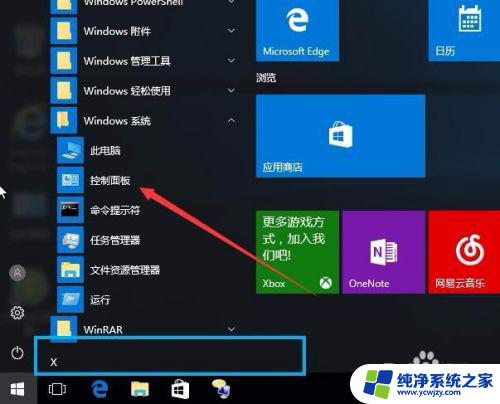
3.在打开的控制面板窗口中,点击“轻松使用”图标
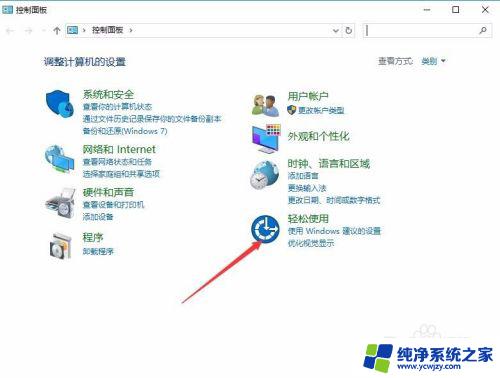
4.在打开的轻松使用窗口中,点击“轻松使用设置中心”快捷链接
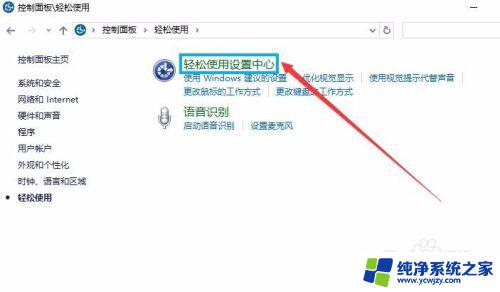
5.在打开的新窗口中,我们点击“使用设置显示的计算机”快捷链接
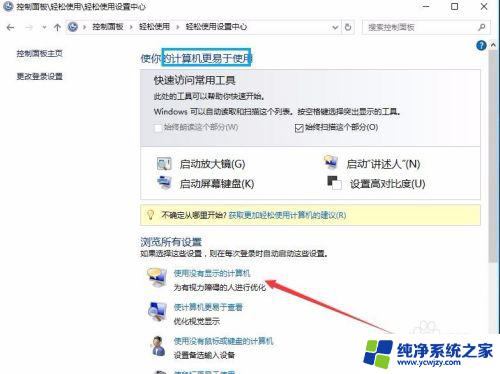
6.然后在打开的新窗口中,取消“启用讲述人”与“启用音频描述”两个复选框前的勾选。最后点击确定按钮,蓝色的边框消失了,系统恢复到原来的状态。
这就是关于Windows蓝屏问题的全部内容,如果你遇到了类似的情况,按照小编的方法就可以解决了。
windows蓝色框 如何关闭Win10图标蓝框相关教程
- win10左下角多了一个搜索框 如何关闭Win10任务栏搜索框图案
- win10边框颜色设置 Windows 10如何更改窗口边框颜色
- windows任务栏的搜索框怎么关闭 Win10任务栏搜索框关闭方法
- win10怎么关闭任务栏搜索框 如何关闭Win10任务栏搜索框
- win10桌面蓝色方框去除
- 如何关闭win10搜索栏 如何关闭Win10任务栏搜索框
- win10关闭文件选择匡 Win10选择文件时小方框如何关闭
- 改变win10窗口边缘颜色. Windows 10如何更改窗口边框颜色
- win10如何去掉文件前的方框 WIN10文件夹图标左上方小方框消失
- win10搜索关闭热门搜索 win10任务栏搜索框热门搜索关闭方法
- win10没有文本文档
- windows不能搜索
- 微软正版激活码可以激活几次
- 电脑上宽带连接在哪里
- win10怎么修改时间
- 搜一下录音机
win10系统教程推荐
win10系统推荐